akan share tutorial Cara Menggunakan VMess (V2Ray) Untuk Internet Gratis di Android dan di PC/Komputer dengan menggunakan akun VMess yang nanti akan kita buat di website penyedia akun VMess secara gratis.
VMess adalah VPN dengan protocol jenis baru. Protokol VMess adalah protocol transmisi terenkripsi yang awalnya digunakan oleh V2Ray, yang dikembangkan seperti Shadowsocks untuk inspeksi paket yang mendalam ke dinding. Komunikasi antara klien dan server pada V2Ray terutama melalui protocol VMess. VMess adalah protocol utama yang digunakan untuk berkomunikasi antara server dan klien.
Woiden membahas bagaimana cara menggunakan VMess tersebut untuk trik internet gratis atau untuk merubah jenis paket-paket provider tertentu agar menjadi kuota reguler atau kuota flash.
Cara Menggunakan VMess (V2Ray) Untuk Internet Gratis di Android
Pertama yang harus kamu lakukan adalah, download Aplikasi V2Ray FastSSH di Play Store atau melalui link di bawah ini:
Download Link: https://woiden.com/go/u6QHeU
Download dan install sampai selesai.

Jika saat instalasi meminta izinkan, maka izinkan dan pilih TETAP INSTALL saja.

Kemudian tunggu loading sampai selesai.
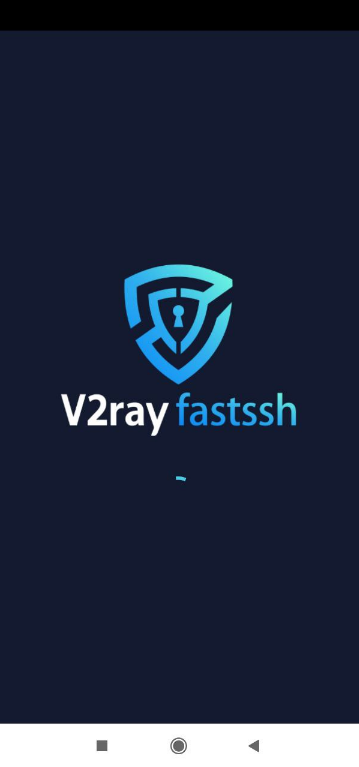
Jika sudah berhasil install maka akan tampil seperti ini.
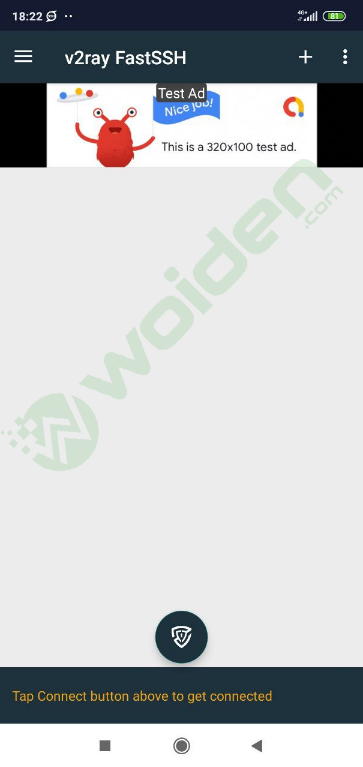
Cara Mendapatkan Akun VMess (V2Ray) Gratis
Untuk akun VMess kamu bisa mendapatkannya secara gratis di website FastSSH.com atau lebih tepatnya melalui link ini: v2ray.fastssh.com
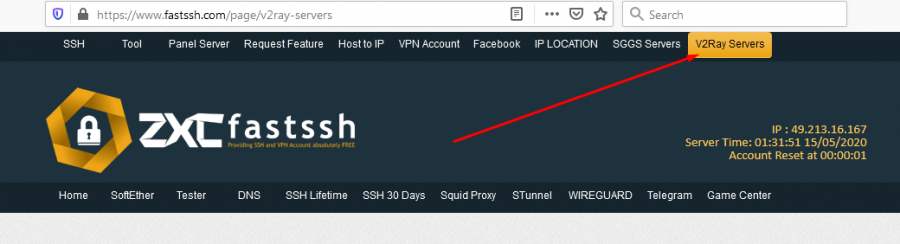
Lalu pilih servers VMess (V2Ray) dari negara yang kamu inginkan, contoh di sini Woiden akan membuat akun VMess negara Singapura. Lalu klik Create V2Ray Account.
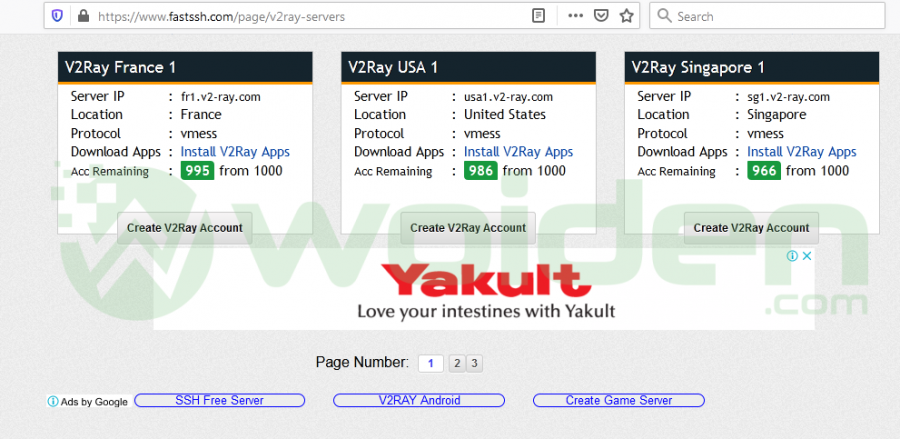

Masukkan username terserah kamu dan SNI/Bug Host yang ingin kamu gunakan, contoh di sini Woiden akan menjadikan Paket Topping Instagram by U menjadi kuota reguler, dan bughost dari Topping Instagram by U adalah m.instagram.com, maka di form tersebut juga di isi m.instagram.com.
Note: Trik ini juga bisa digunakan untuk provider lain, seperti GamesMAX Tsel, tinggal mengganti BugHostnya saja. Lanjut.

Tunggu beberapa detik untuk proses pembuatan akun VMess (V2Ray). Dan jika berhasil maka akun kamu akan tampil.

Import Config VMess (V2Ray)
Ada 2 pilihan untuk import config VMess (V2Ray), yaitu Import config from QRcode dan Import config from Clipboard.
- Import config from QRcode.
Yaitu dengan cara mengaktifkan camera handphone kamu kemudian arahkan camera ke QRcode akun VMess yang sudah berhasil kamu buat di Fastssh di atas. (cara ini harus menggunakan 2 device).
Klik tanda tambah (+).

Lalu klik Import config from QRcode.

Arahkan camera hanphone kamu ke QRcode akun VMess yang sudah berhasil kamu buat di FastSSH.
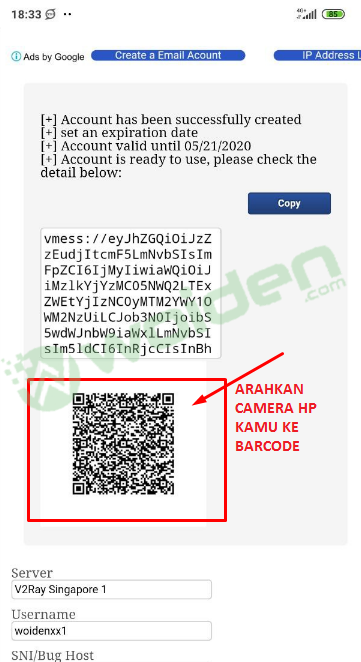
Maka otomatis confignya akan terimport.
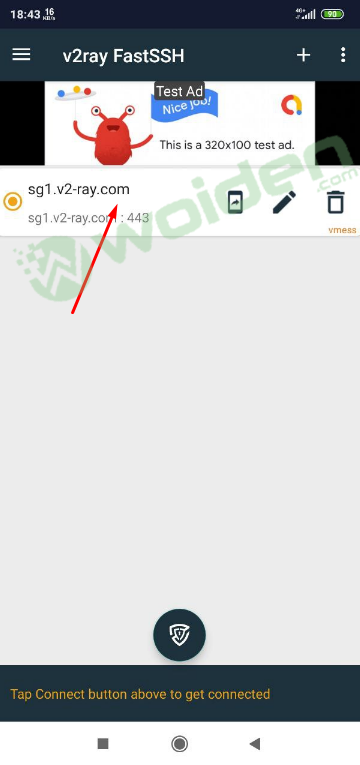
- Import config from Clipboard.
Yaitu dengan cara meng-copy akun VMess yang sudah berhasil kamu buat di FastSSH tadi. (cara ini bisa dilakukan di device yang sama alias 1 device saja cukup).
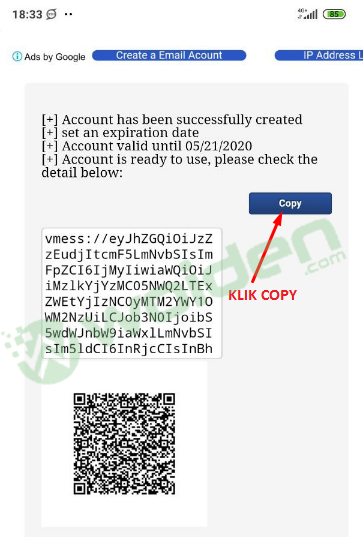
Klik tanda tambah (+) pada aplikasi V2Ray FastSSH

Lalu klik Import config from Clipboard.
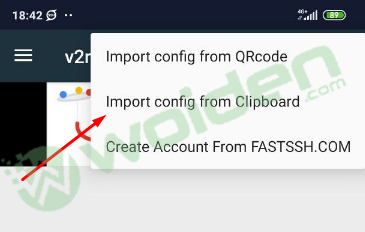 Maka otomatis confignya akan terimport.
Maka otomatis confignya akan terimport.
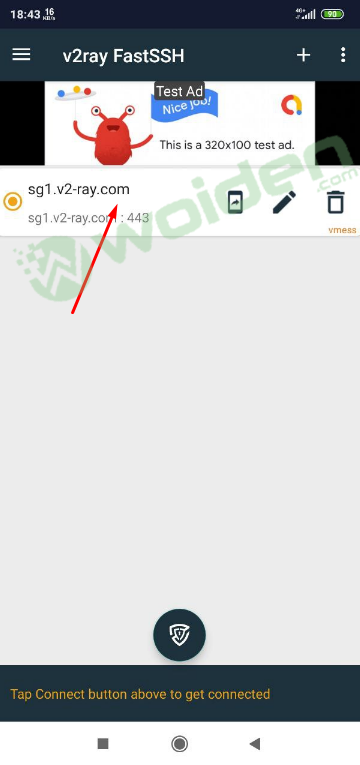
Konek VMess (V2Ray)
Klik sekali pada icon yang ada di aplikasi V2Ray FastSSH seperti pada gambar.
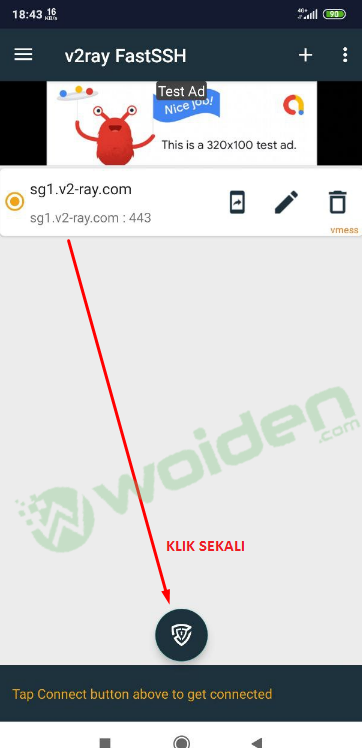
Pilih ok jika ada permintaan sambungan.
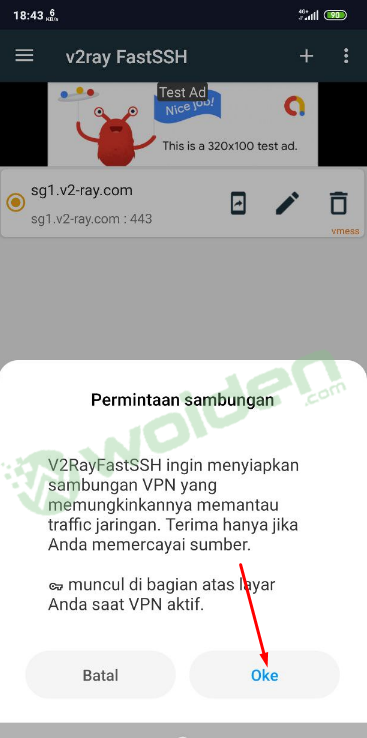
Jika sudah berhasil konek maka akan tampil seperti pada gambar di bawah ini.
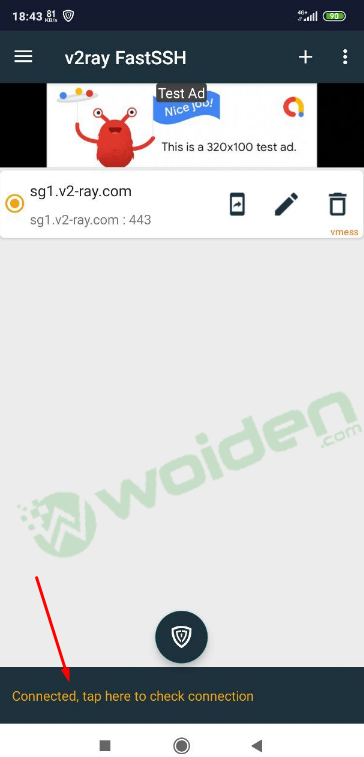
Klik tap untuk memastikan bahwa kamu sudah terhubung ke internet.
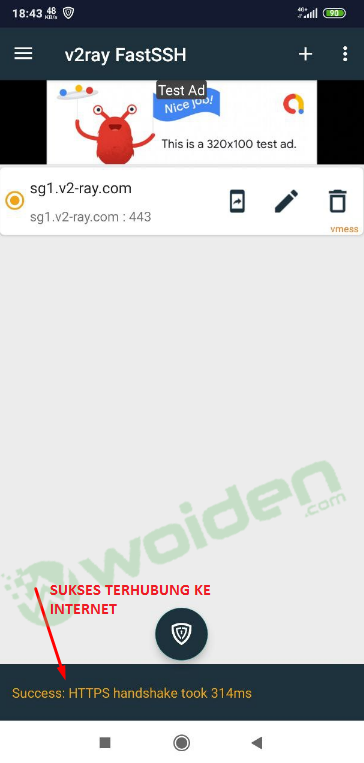
Kamu sudah terhubung ke internet. Dan kamu sudah berhasil merubah paket GamesMAX Telkomsel atau Topping Instagram by U menjadi kuota reguler.
Edit BugHost/SNI V2Ray
Kamu bisa mengganti BugHost/SNI sesuai dengan trik yang kamu gunakan.
Klik tanda pensil di aplikasi v2ray.
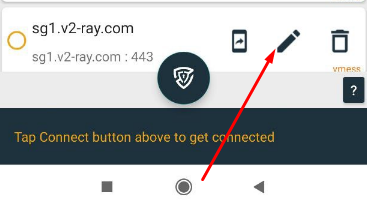
Lalu isi BugHost/SNI yang ingin kamu gunakan dan jangan lupa untuk simpan.
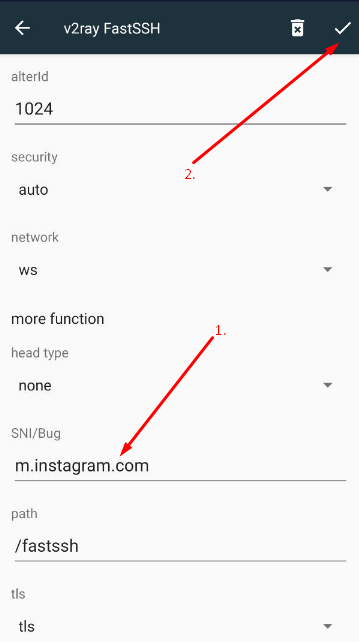
Setting Jika Aplikasi V2Ray FastSSH Sering Close/Diskonek
Buka setelan di android kamu lalu pilih baterei & performa.

Pilih penghemat batrei apl.

Cari aplikasi V2Ray FastSSH.
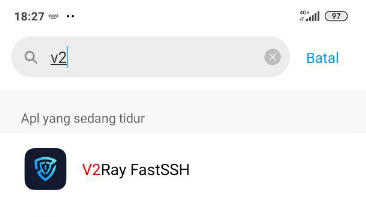
Terakhir pilih “Tidak ada pembatasan”.

Selesai. AplikasiV2Ray FastSSH kamu tidak akan force close atau diskonek sendiri.
Tutorial untuk Android sudah selesai, sekarang kita akan masuk ketutorial veris PC/Komputer.
Cara Menggunakan VMess (V2Ray) Untuk Internet Gratis di PC/Komputer
Untuk cara pembuatan akun VMess (V2Ray) di tutorial versi PC/Komputer tidak Woiden bahas lagi karna sudah di bahas di atas (di tutorial versi android) dan akun yang akan kita gunakan juga sama.
Download dan Install Aplikasi VMess (V2Ray) untuk PC/Komputer
Download Link: https://woiden.com/download/v2ray-windows/
Kemudian buka aplikasi nya dengan cara klik kanan run as admin.

Untuk mengganti bahasa nya menjadi bahasa inggris, klik di menu Help lalu pilih bahasa inggris, setelah itu exit aplikasi nya melalui logo icon di dekat batrei lalu buka kembali applikasi V2Ray nya.
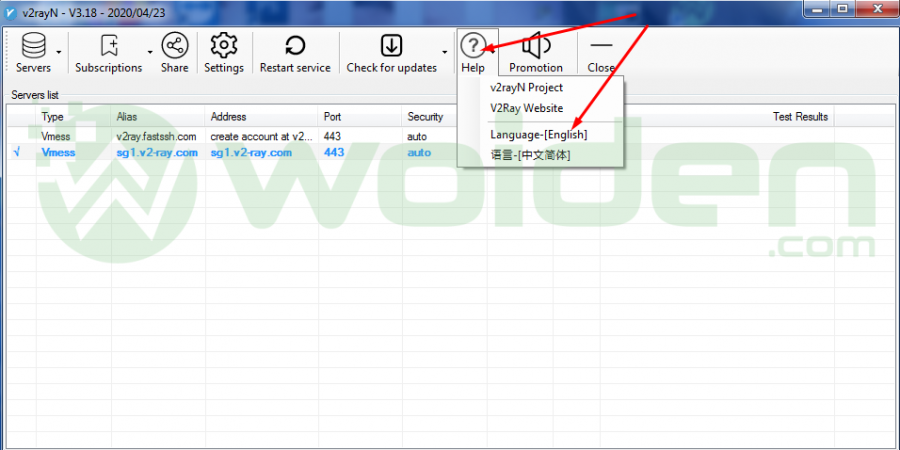
Import Config VMess (V2Ray)
Import Config VMess (V2Ray) yang sudah kamu buat di Fastssh di atas ke aplikasi VMess (V2Ray) dengan cara copy akun VMess yang sudah berhasil kamu buat di FastSSH di atas tadi ke aplikasi VMess di Komputer.
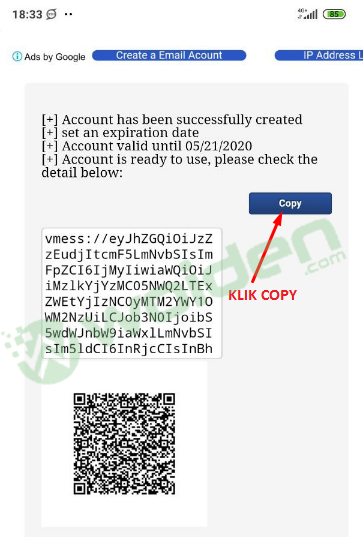
Buka aplikasi VMess (V2Ray) yang ada di komputer kamu, letaknya di dekat icon batrei.
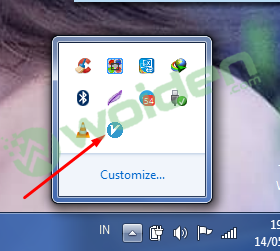
Pilih Servers lalu klik sekali saja pada pilihan Import bulk URL from clipboard (Ctrl+V).
Maka otomatis Config Vmess akan ter-import dan klik OK saja.
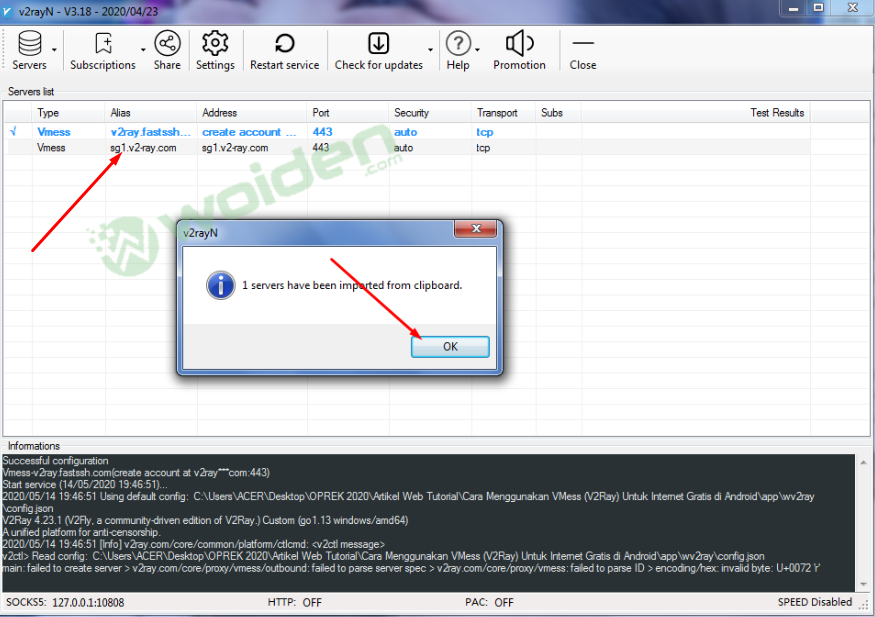
Untuk men-setting default server mana yang ingin kamu gunakan, Klik kanan pada server Vmess nya lalu pilih Set as active server.
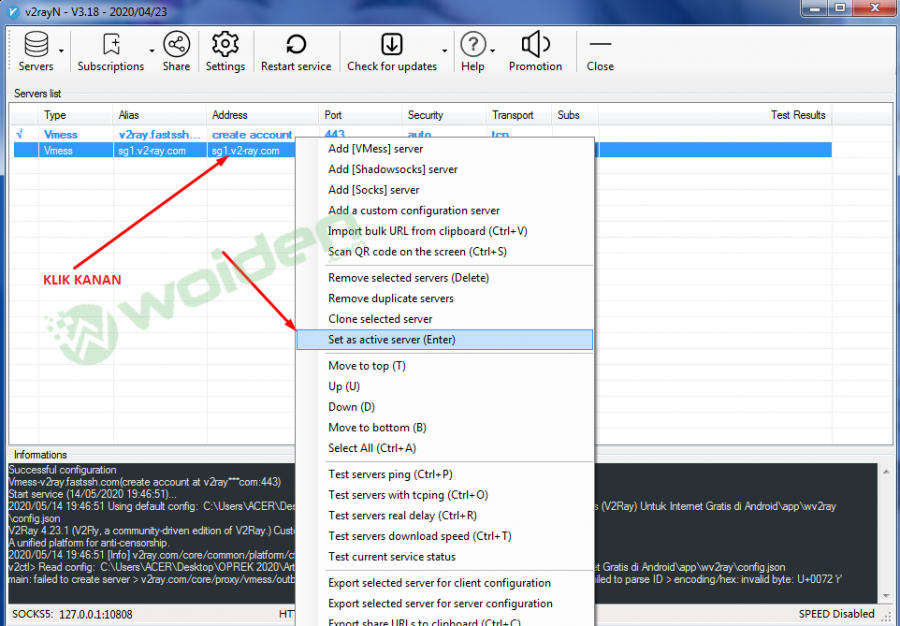
Atau kamu juga bisa men-setting nya dengan cara seperti pada gambar di bawah ini.
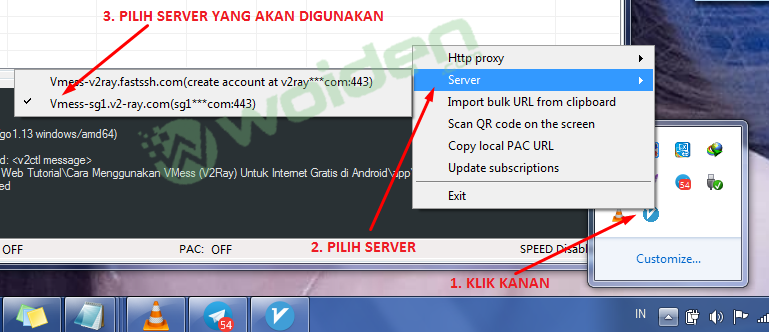
Konek VMess (V2Ray)
Sekarang kita masuk ke tahap terakhir. Konekin VMess (V2Ray) dengan cara klik kanan pada logo icon aplikasi V2Ray lalu pilih Http Proxy dan pilih Open Http Proxy and set the system proxy (global mode). Seperti pada gambar di bawah.
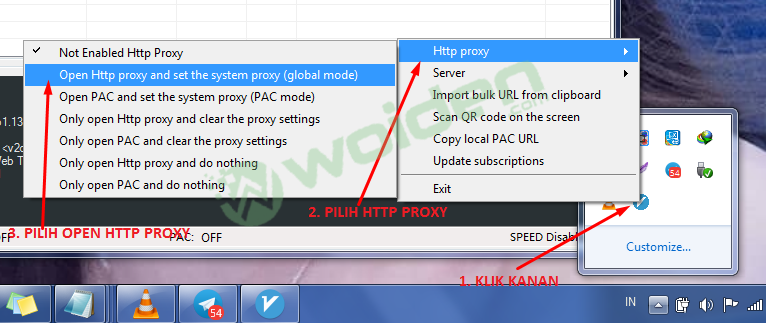
Tanda sudah terhubung ke internet aplikasi V2Ray akan berwarna merah dan log nya seperti pada gambar di bawah ini.

Coba test browsing atau buka web myip.id untuk memastikan apakah ip kamu sudah berubah sesuai dengan akun VMess yang kamu gunakan atau belum.

IP Address sudah berubah dan sudah terhubung ke internet dengan hanya menggunakan paket GamesMax Telkomsel atau by U dengan Topping Instagram dan seterusnya.
Kesimpulan
Dengan menerapkan tutorial yang Woiden share ini “Cara Menggunakan VMess (V2Ray) Untuk Internet Gratis”, kamu bisa menjadikan paket-paket tertentu dari suatu provider akan menjadi kuota reguler. Selain itu, dengan menggunakan VMess kamu bisa menggunakannya untuk bermain game online dengan lancar.
Semoga tutorial yang Woiden share ini bermanfaat. Dan jika kamu boleh share ke teman-teman atau ke social media kamu supaya mereka juga mendapatkan informasi tentang VMess (V2Ray). Jika ada pertanyaan silahkan tinggalkan komentar kamu di bawah.